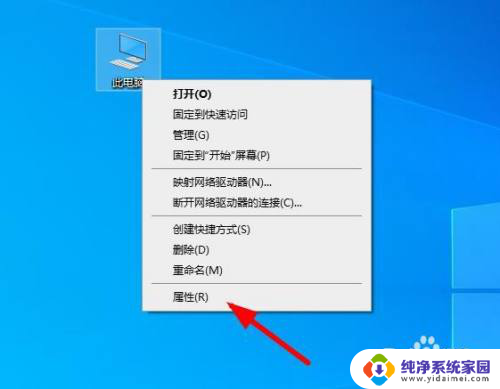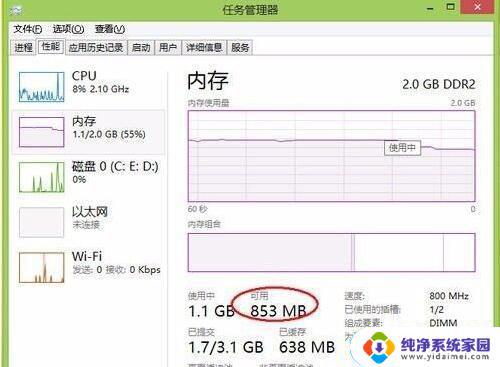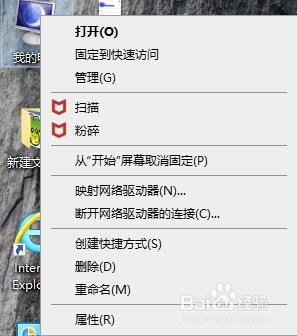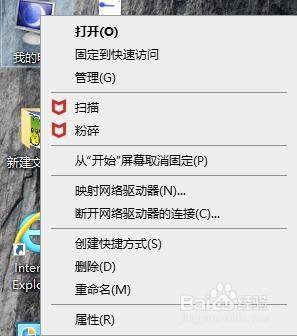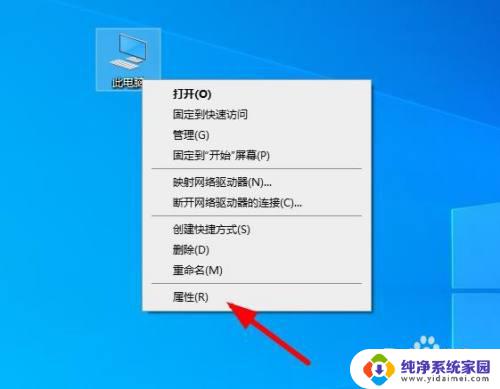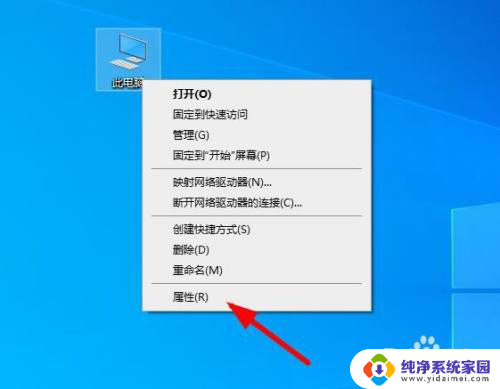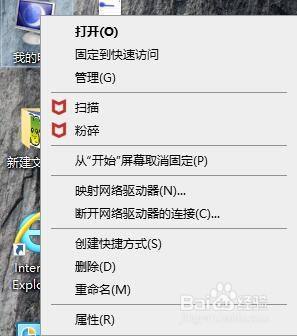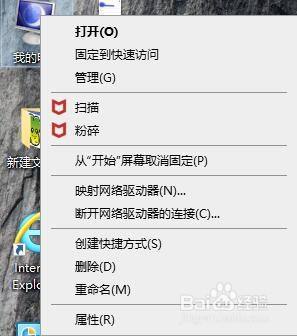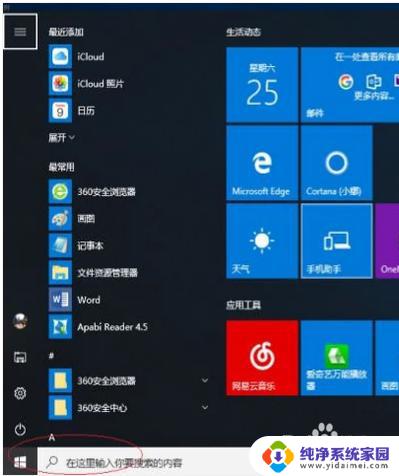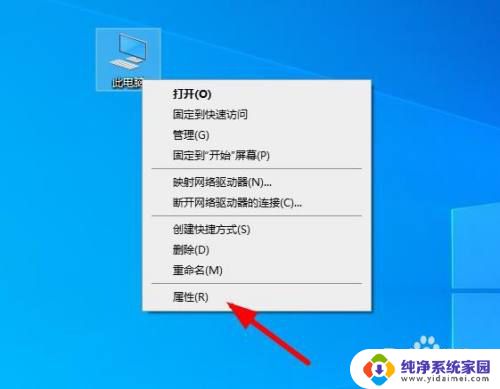固态硬盘虚拟内存怎么设置最好 SSD虚拟内存设置方法
更新时间:2024-03-18 17:58:55作者:jiang
固态硬盘作为一种高速存储设备,可以大大提升计算机的运行速度和性能,在使用固态硬盘的过程中,虚拟内存的设置是非常重要的一环。合理设置固态硬盘的虚拟内存可以有效地提升系统的稳定性和运行速度。固态硬盘虚拟内存应该如何设置才能达到最佳效果呢?下面我们来探讨一下SSD虚拟内存设置的最佳方法。
具体方法:
1.首先讲一下自定义的设定原则和方法:
电脑桌面右键点击此电脑--属性,小编以win10系统操作讲解。
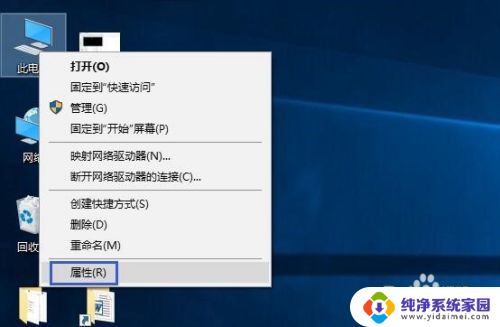
2.在电脑属性界面选择高级系统设置,如下图所示
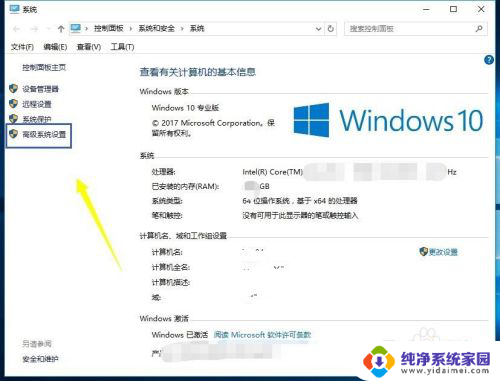
3.在高级系统界面点击高级--性能--设置按钮,如下图所示
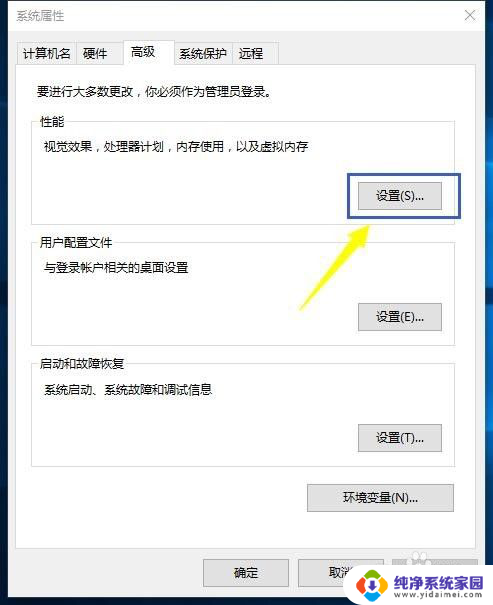
4.进入性能选项后,继续点击高级选项卡,如下图所示
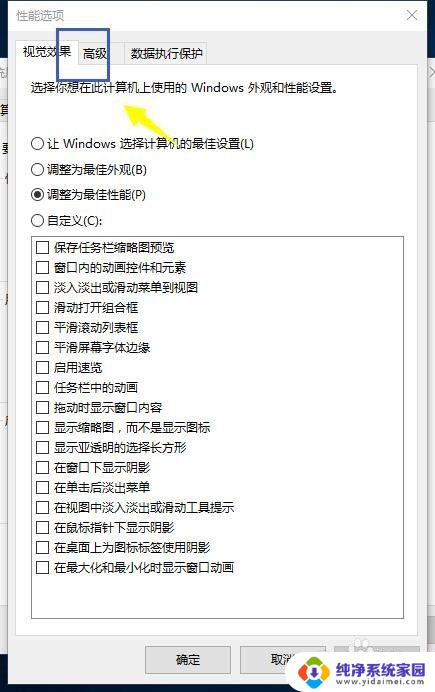
5.现在在高级选项卡中你可以看到虚拟内存设置了,点击更改按钮。如下图所示
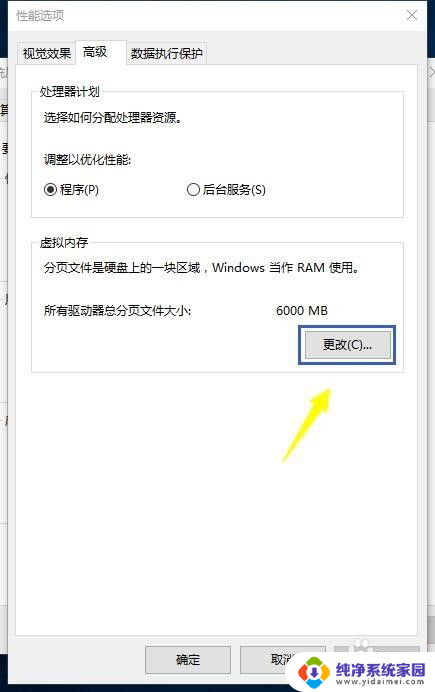
6.下面进入自定义设置介绍,微软官方建议虚拟内存是物理内存的1.5-3倍,如果你的内存是4G的。那么最小值设置6000M,最大值设置12000M即可。如果你的SSD本身容量不够,建议按1.5倍设置。
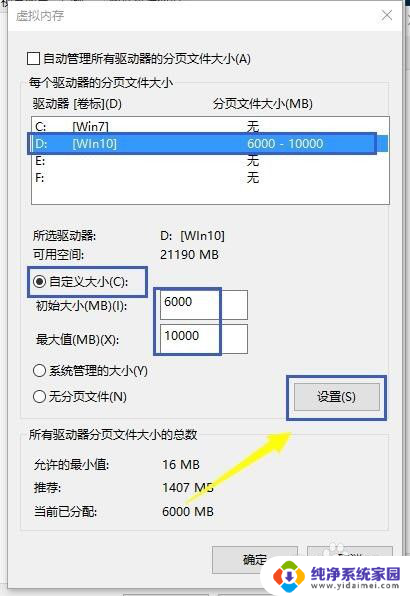
以上就是如何最好地设置固态硬盘虚拟内存的全部内容,如果您遇到类似的问题,可以参考本文中介绍的步骤进行修复,希望对大家有所帮助。